
Дънната платка е най-важният компонент на компютъра, защото останалите хардуерни компоненти са свързани към него. В някои случаи той отказва да започне, когато натиснете бутона за захранване. Днес ще ви кажем как да действате в такава ситуация.
Защо бордът не се включва и как да го поправим
Липсата на реакция на захранването говори предимно за механичното разбиване или самия бутон или един от елементите на борда. За да изключите последния, направете диагнозата на този компонент в начините, описани в статията по-долу.Прочетете повече: Как да проверите работната мощност на дънната платка
Като изключите разпадането на таксата, трябва да изучавате захранването: отказът на този елемент също може да доведе до включване на компютъра от бутона. Това ще ви помогне лидерството по-долу.
Прочетете повече: Как да включите захранването без дънна платка
В случай на такса за услуга и BP, проблемът най-вероятно е в самия бутон за захранване. Като правило, нейният дизайн е доста прост и в резултат надежден. Въпреки това, бутонът, като всеки друг механичен елемент, също може да се провали. Инструкциите по-долу ще ви помогнат да премахнете проблема.
Недостатъците на такива решения на проблема са очевидни. Първо, контактът на контактите и връзката за нулиране създава много неудобства. Второ, действията изискват потребител на определени умения, които не са нови.
Метод 2: Клавиатура
Компютърната клавиатура може да се използва не само за въвеждане на текст или контрол на операционната система, но и може да поеме на борда на дънната платка.
Преди да продължите с процедурата, уверете се, че компютърът ви има PS / 2 конектор, например в изображението по-долу.
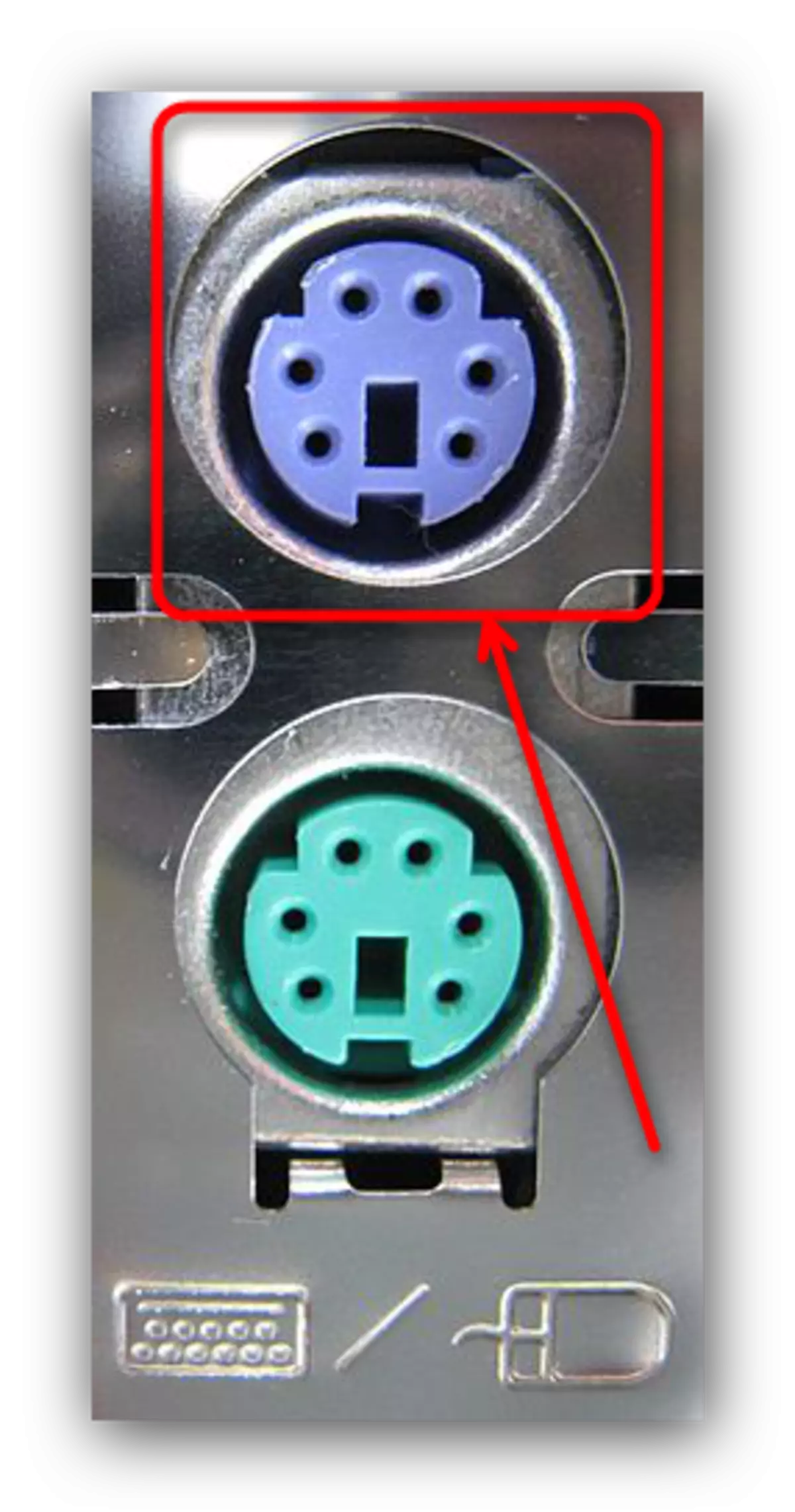
Разбира се, клавиатурата ви трябва да се свърже с този конектор - с USB клавиатури Този метод няма да работи.
- За да конфигурирате, трябва да получите достъп до BIOS. Можете да използвате метод 1, за да създадете първичен компютър започнете и стигнете до BIOS.
- В BIOS отидете в раздела "Power", изберете "APM Confinuration" в него.
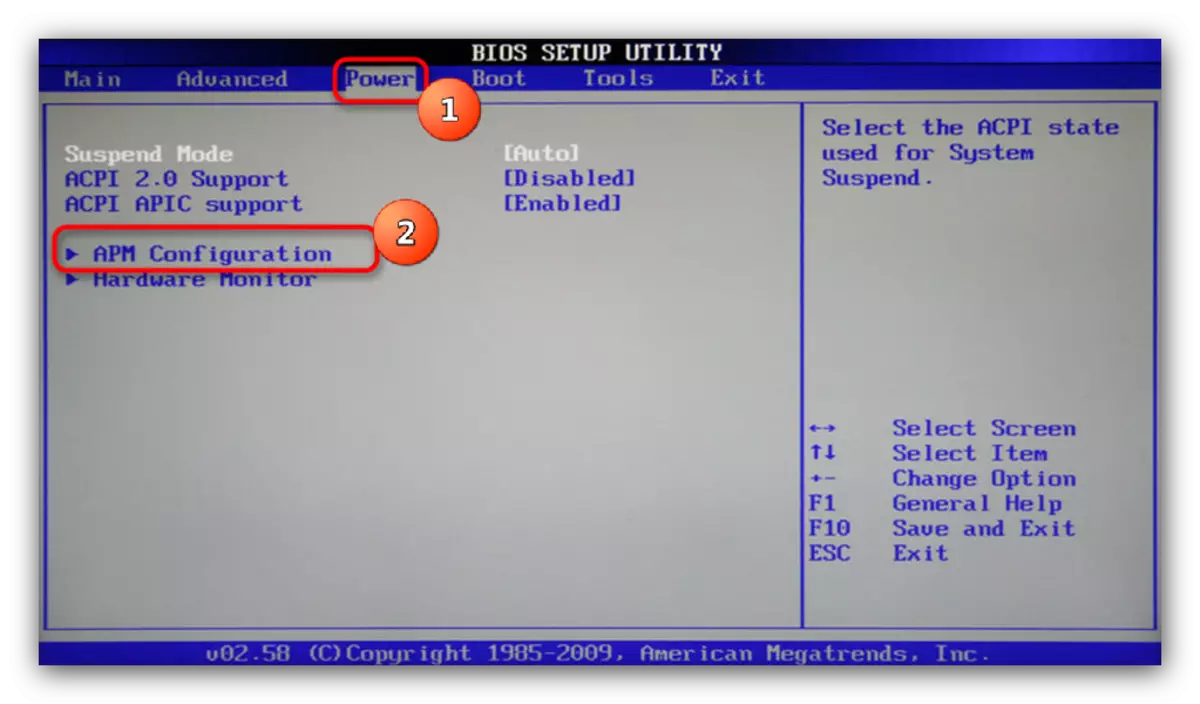
В разширените опции за управление на захранването, ние намираме "Power on PS / 2 клавиатурата" и я активира, като изберете "Enabled".
- В друга версия, BIOS трябва да бъде влезли в позицията за настройка на захранването.

В него изберете опцията "Power of Keyboard" и също така задайте "Enabled".
- След това трябва да конфигурирате конкретен бутон за PCB. Възможни опции: Комбинация Ctrl + ESC, пространство, специален бутон за захранване на напреднали клавиатура и др. Налични ключове зависят от вида на BIOS.
- Изключете компютъра. Сега дъската ще се включи чрез натискане на избрания клавиш на свързаната клавиатура.
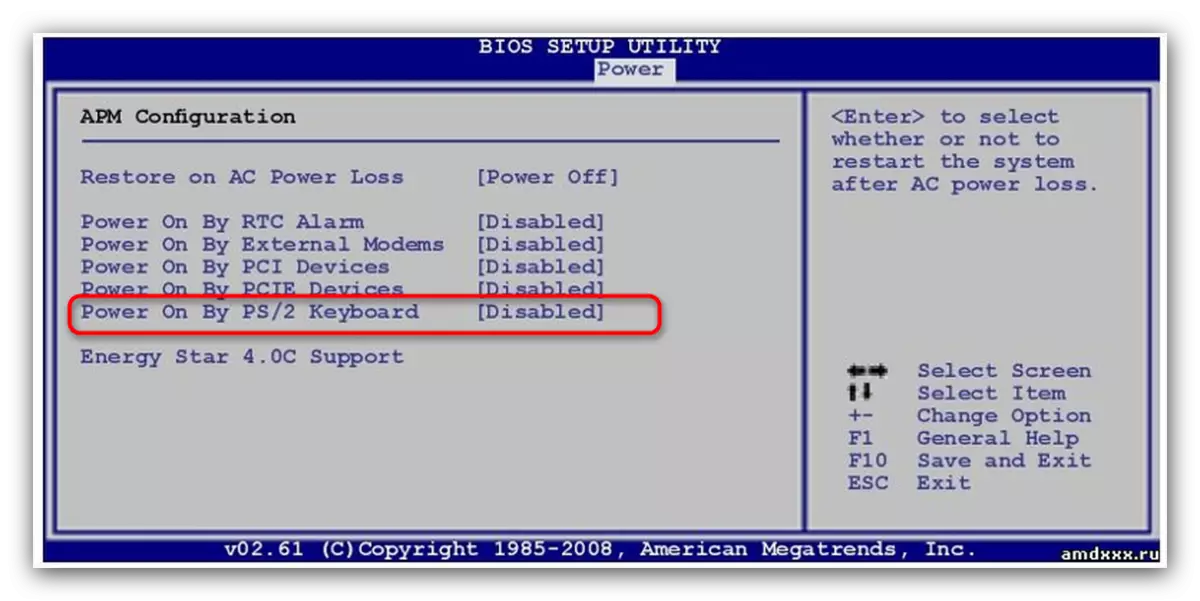
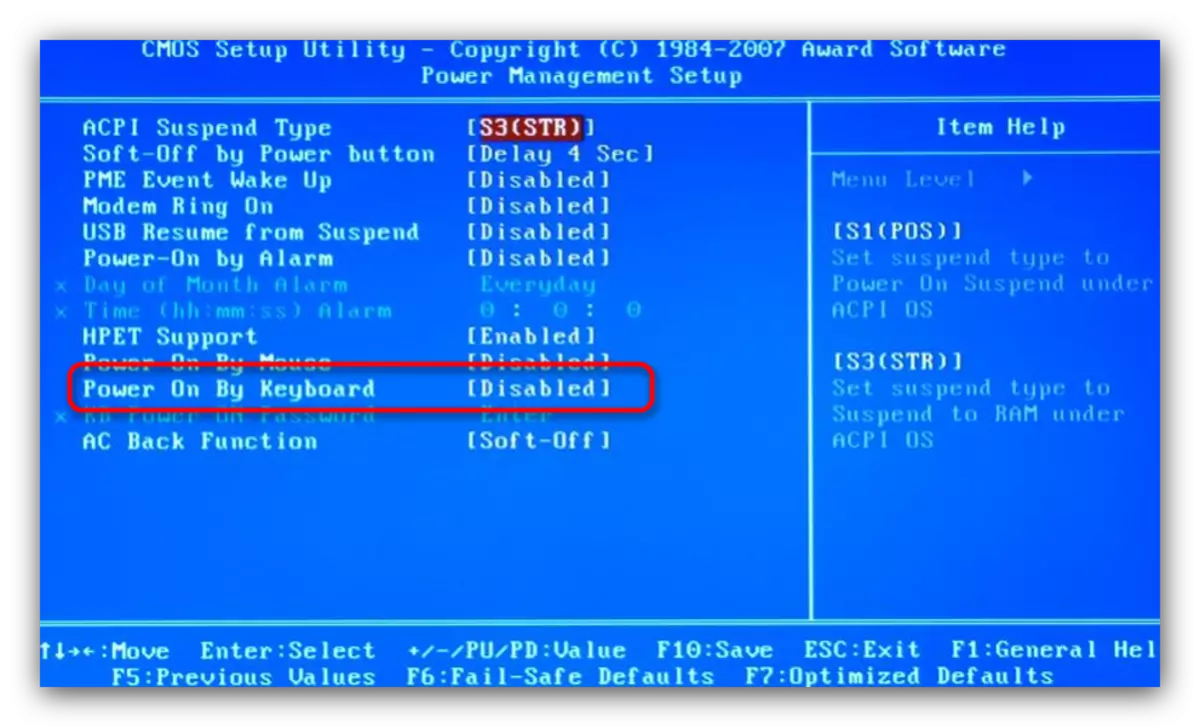

Тази опция също не е удобство, но за критични случаи е перфектно.
Както виждате, дори такъв, изглежда, ще бъде много просто да се елиминира проблема. В допълнение, с тази процедура можете да свържете бутона за захранване до дънната платка. И накрая, ще напомним - ако смятате, че нямате знания или опит за задържане на описаните по-горе манипулации, свържете се с центъра за сервиз!
